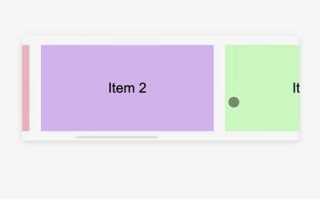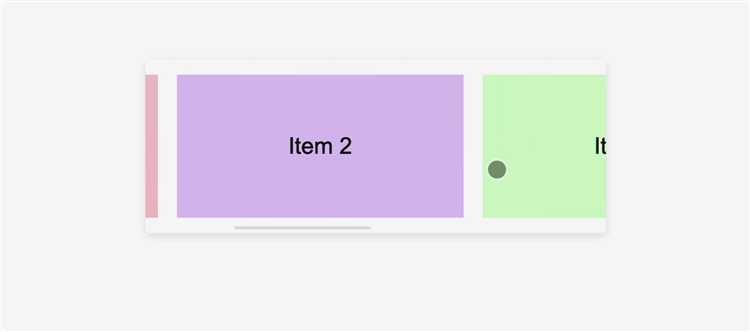
Изменение внешнего вида скроллбаров на веб-странице стало важным инструментом для дизайнеров, стремящихся создать уникальный интерфейс. CSS предоставляет возможности для настройки скроллинга, которые помогают адаптировать поведение полос прокрутки под стиль сайта. Это не только улучшает пользовательский опыт, но и позволяет добиться визуальной гармонии с остальной частью интерфейса.
Для изменения стандартных скроллбаров в современных браузерах можно использовать псевдоэлементы, такие как ::-webkit-scrollbar, ::-webkit-scrollbar-thumb, и ::-webkit-scrollbar-track. Эти элементы позволяют изменять размер, цвет, форму и даже поведение прокрутки. Например, чтобы изменить ширину скроллбаров, можно использовать следующий код:
::-webkit-scrollbar { width: 12px; }
Параметры для стилизации внутренних частей скроллбаров, таких как ползунок и дорожка, настраиваются с помощью псевдоклассов ::-webkit-scrollbar-thumb и ::-webkit-scrollbar-track. Эти элементы можно адаптировать под цветовую гамму сайта, меняя их фон, бордеры и радиусы углов. Используя такие свойства, как background-color или border-radius, можно добиться более плавного и современного вида скроллбаров.
Пример:
::-webkit-scrollbar-thumb { background-color: #888; border-radius: 10px; }
Также стоит учитывать, что изменения скроллинга через CSS работают не во всех браузерах. На данный момент, преимущественно поддержка есть у браузеров, использующих движок Webkit, таких как Google Chrome и Safari. Для других браузеров, например, Firefox, существуют альтернативные способы настройки через расширенные пользовательские стили, но возможности настройки скроллбаров ограничены.
Как изменить стиль полосы прокрутки для всего сайта

Для изменения стиля полосы прокрутки на сайте используется CSS-селектор ::-webkit-scrollbar. Это позволяет настроить внешний вид прокрутки для разных браузеров, основанных на WebKit, таких как Chrome, Safari и Edge. Основные элементы, которые можно стилизовать: сама полоса прокрутки, её хвост и нажатая область.
Чтобы изменить стиль полосы прокрутки на всех страницах сайта, необходимо добавить соответствующие стили в общий CSS-файл. Основные селекторы, которые используются для стилизации полосы прокрутки:
::-webkit-scrollbar– для изменения размера и внешнего вида самой полосы прокрутки.::-webkit-scrollbar-thumb– для настройки внешнего вида «ползунка» полосы прокрутки.::-webkit-scrollbar-track– для изменения внешнего вида области, по которой ползает ползунок.::-webkit-scrollbar-button– для стилизации стрелок (при их наличии).
Пример базового кода для изменения стиля полосы прокрутки:
/* Стили для полосы прокрутки */
::-webkit-scrollbar {
width: 12px;
height: 12px;
}
/* Стили для "ползунка" */
::-webkit-scrollbar-thumb {
background-color: #888;
border-radius: 10px;
}
/* Стили для области, по которой двигается ползунок */
::-webkit-scrollbar-track {
background-color: #f1f1f1;
border-radius: 10px;
}
В этом примере устанавливается ширина полосы прокрутки 12 пикселей, цвет «ползунка» серый, а область прокрутки получает светлый фон. Для более сложной стилизации можно добавлять тени, градиенты и другие CSS-свойства.
Для повышения удобства пользовательского интерфейса рекомендуется подбирать цвета и размеры с учетом контекста сайта, чтобы элементы прокрутки не отвлекали внимание и гармонично вписывались в общий дизайн.
Как настроить цвет полосы прокрутки с помощью CSS
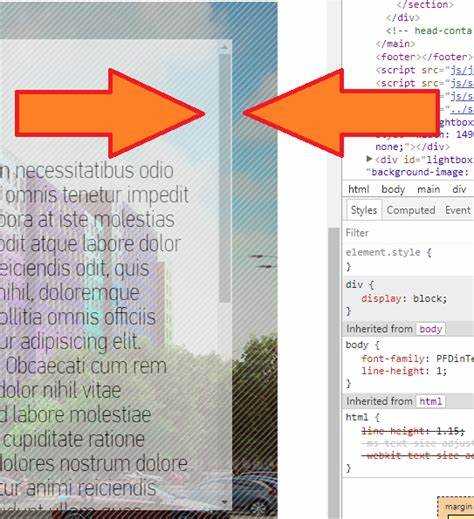
Для изменения цвета полосы прокрутки в браузерах, поддерживающих эту возможность, можно использовать псевдоэлементы CSS. Важно, что это работает в Webkit-браузерах (Chrome, Safari, Edge). Настройка цветов происходит через селекторы, специфичные для скроллбаров.
Чтобы задать цвет фона полосы прокрутки, используйте селектор ::-webkit-scrollbar-track. Этот элемент отвечает за фон области прокрутки. Пример:
::-webkit-scrollbar-track {
background-color: #f1f1f1;
}
Для изменения цвета самой полосы прокрутки применяется селектор ::-webkit-scrollbar. Это позволяет задавать ширину и цвет полосы. Например:
::-webkit-scrollbar {
width: 8px;
background-color: #e0e0e0;
}
Для изменения цвета ползунка, используйте ::-webkit-scrollbar-thumb. Этот селектор управляет внешним видом элемента, который непосредственно двигается по полосе прокрутки. Пример:
::-webkit-scrollbar-thumb {
background-color: #888;
border-radius: 10px;
}
Можно также настроить эффект при наведении на ползунок с помощью псевдокласса ::-webkit-scrollbar-thumb:hover, например:
::-webkit-scrollbar-thumb:hover {
background-color: #555;
}
С помощью этих настроек можно полностью настроить внешний вид полосы прокрутки, улучшив дизайн и юзабилити сайта. Если требуется поддержка для Firefox, стоит помнить, что браузер пока не поддерживает изменение цветов полосы прокрутки через CSS. Для этого потребуется использование других подходов, таких как кастомные скроллеры с JavaScript.
Как изменить ширину полосы прокрутки на сайте
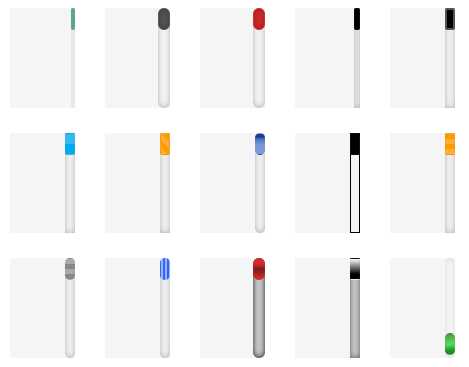
Для изменения ширины полосы прокрутки используется псевдоэлемент ::-webkit-scrollbar. Этот элемент позволяет настраивать внешний вид прокрутки в браузерах, поддерживающих WebKit (например, Chrome, Safari, Edge). Чтобы изменить ширину, задайте свойство width для псевдоэлемента.
Пример базового кода:
::-webkit-scrollbar {
width: 12px; /* Ширина полосы прокрутки */
}
По умолчанию ширина вертикальной полосы прокрутки составляет около 16px, но её можно уменьшить или увеличить в зависимости от предпочтений. После изменения ширины полосы прокрутки можно настроить её другие параметры, такие как цвет, радиус углов и стиль. Рассмотрим примеры, как изменить цвет фона и ползунок.
Для изменения фона полосы прокрутки используйте свойство background-color:
::-webkit-scrollbar {
width: 12px;
}
::-webkit-scrollbar-track {
background-color: #f1f1f1; /* Цвет фона полосы прокрутки */
}
Также можно настроить стиль ползунка с помощью псевдоэлемента ::-webkit-scrollbar-thumb. Например, чтобы задать цвет ползунка и сделать его округлым:
::-webkit-scrollbar-thumb {
background-color: #888; /* Цвет ползунка */
border-radius: 6px; /* Скругление углов */
}
::-webkit-scrollbar-thumb:hover {
background-color: #555; /* Цвет при наведении */
}
Если вы хотите задать ширину полосы прокрутки только для горизонтальной прокрутки, используйте свойство height вместо width:
::-webkit-scrollbar {
height: 8px; /* Ширина горизонтальной полосы прокрутки */
}
Изменение ширины полосы прокрутки полезно для улучшения внешнего вида сайта и удобства пользователя. Однако, стоит помнить, что не все браузеры поддерживают такие стили, и на некоторых устройствах (например, мобильных) изменения могут быть не заметны.
Как сделать полосу прокрутки невидимой в CSS
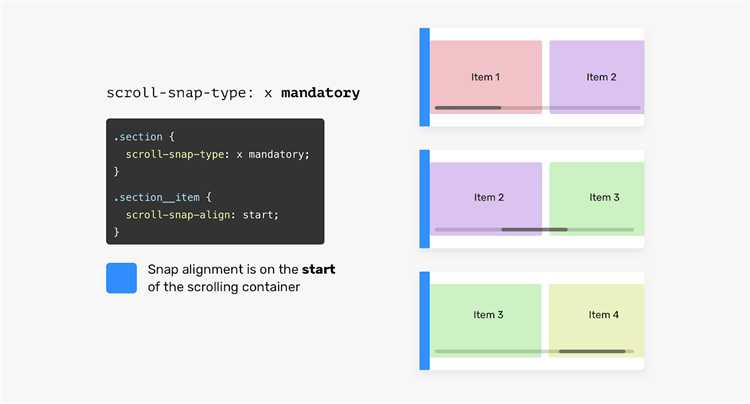
Чтобы скрыть полосу прокрутки в CSS, нужно использовать свойство `overflow`. Оно контролирует, как будет отображаться контент, который выходит за пределы контейнера. Для того чтобы полностью скрыть полосы прокрутки, можно установить значение `overflow: hidden;` для элемента, который их содержит. Однако этот метод не всегда удобен, особенно если необходимо оставить возможность прокрутки содержимого.
Для скрытия полосы прокрутки, при этом сохраняя возможность прокручивать контент, используйте следующий подход с псевдоэлементами:
cssEdit/* Скрытие горизонтальной и вертикальной полосы прокрутки */
.element {
overflow: hidden;
scrollbar-width: none; /* Для Firefox */
-ms-overflow-style: none; /* Для Internet Explorer */
}
/* Для Webkit-браузеров (Chrome, Safari) */
.element::-webkit-scrollbar {
display: none;
}
Это решение скрывает полосы прокрутки, но при этом позволяет пользователю прокручивать содержимое, используя мышь или клавиши. Методы для различных браузеров (например, Firefox, Safari, Chrome, Internet Explorer) учитывают особенности их реализации.
Важно помнить, что в некоторых случаях скрытие полос прокрутки может ухудшить пользовательский опыт, так как пользователи не будут знать, что контент можно прокручивать. Этот подход подходит для определённых ситуаций, например, для фиксированных боковых панелей или модальных окон, где прокрутка не требуется отображать визуально.
Как добавить кастомные стили для скролла в веб-приложении
Для изменения внешнего вида полосы прокрутки на веб-странице можно использовать CSS-свойства, которые поддерживаются большинством современных браузеров, таких как Chrome, Firefox и Safari. Для этого необходимо использовать псевдоэлементы, которые позволяют настроить стиль скроллбаров без использования JavaScript.
Первым шагом будет выбор псевдоклассов ::-webkit-scrollbar, ::-webkit-scrollbar-thumb, ::-webkit-scrollbar-track, ::-webkit-scrollbar-button и других, которые позволяют менять внешний вид полосы прокрутки в браузерах, основанных на WebKit.
Пример базовой настройки скроллбара:
::-webkit-scrollbar {
width: 12px; /* Ширина вертикальной полосы прокрутки */
height: 12px; /* Высота горизонтальной полосы прокрутки */
}
::-webkit-scrollbar-thumb {
background-color: #888; /* Цвет самой полосы прокрутки /
border-radius: 6px; / Скругление углов полосы прокрутки */
}
::-webkit-scrollbar-thumb:hover {
background-color: #555; /* Цвет при наведении */
}
::-webkit-scrollbar-track {
background-color: #f1f1f1; /* Цвет фона полосы прокрутки /
border-radius: 6px; / Скругление углов фона */
}
Если вам нужно настроить горизонтальный скролл, используйте ::-webkit-scrollbar-horizontal. Важно, что изменения для горизонтальной и вертикальной полосы можно делать отдельно, изменяя размеры и стили для каждого типа прокрутки.
Для Firefox следует использовать атрибуты scrollbar-width и scrollbar-color для настройки ширины и цвета скроллбаров:
html {
scrollbar-width: thin; /* Тонкий скроллбар */
scrollbar-color: #888 #f1f1f1; /* Цвет полосы и фона */
}
Для более тонкой настройки, например, скрытия скроллбаров при неактивном использовании, можно использовать свойство overflow. Например, overflow: hidden скрывает полосы прокрутки, а overflow: auto
Важно помнить, что кастомизация скроллбаров может ухудшить доступность, особенно для пользователей с ограниченными возможностями. Поэтому перед применением кастомных стилей следует убедиться, что пользовательский интерфейс остаётся удобным и доступным для всех категорий пользователей. Для стилизации скроллбаров в CSS можно использовать псевдоэлементы `::-webkit-scrollbar`, `::-webkit-scrollbar-thumb`, `::-webkit-scrollbar-track`, которые поддерживаются в большинстве современных браузеров, таких как Chrome, Safari и Edge. Эти элементы позволяют изменять внешний вид полос прокрутки, включая размеры, цвета и формы. Псевдоэлемент `::-webkit-scrollbar` управляет общим размером скроллбара. Вы можете настроить его ширину или высоту в зависимости от ориентации прокрутки. Например, для вертикального скролла можно установить ширину полосы: Для горизонтального скроллбара изменяется его высота: Псевдоэлемент `::-webkit-scrollbar-thumb` отвечает за внешний вид «ползунка» на скроллбаре. Этот элемент можно настроить, например, добавив плавные переходы или изменение цвета при наведении: Для создания визуального контраста можно также стилизовать дорожку скроллбаров с помощью `::-webkit-scrollbar-track`. Этот псевдоэлемент представляет собой область, в которой движется ползунок. Например, можно задать фон или сделать ее полупрозрачной: Важно учитывать, что изменения скроллбаров с помощью этих псевдоэлементов работают только в браузерах, поддерживающих `-webkit` префикс. В других браузерах внешний вид скроллбаров останется стандартным. Внимание стоит уделить тому, что стилизация скроллбаров может влиять на доступность интерфейсов. Для пользователей с ограниченными возможностями важно, чтобы скроллбар оставался легко видимым и не сливался с фоном, особенно на мобильных устройствах.Как использовать псевдоэлементы для стилизации скроллбаров

::-webkit-scrollbar {
width: 10px;
}::-webkit-scrollbar {
height: 10px;
}::-webkit-scrollbar-thumb {
background-color: #888;
border-radius: 10px;
}
::-webkit-scrollbar-thumb:hover {
background-color: #555;
}::-webkit-scrollbar-track {
background: #f1f1f1;
border-radius: 10px;
}Вопрос-ответ: